Android телефон като модем за компютър чрез USB кабел
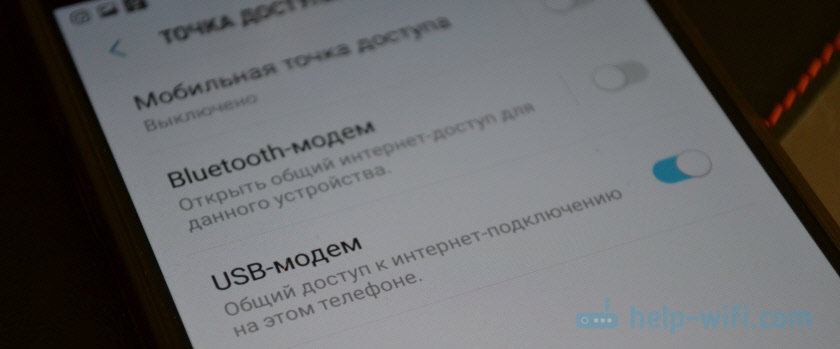
- 3225
- 721
- Dr. Ismael Leuschke
Android телефон като модем за компютър чрез USB кабел
Не е тайна, че можете да разпространявате интернет от телефона на други мобилни устройства и компютри. И в тази статия ще покажа как да използвам телефона на OS Android като модем за компютър или лаптоп. При свързване с помощта на USB кабел. Тази схема е подходяща предимно за стационарни компютри, които нямат Wi-Fi модул. И ги свържете с точката за достъп до Wi-Fi, която също може да се стартира по телефона, няма да работим.
Почти всички смартфони на Android могат да разпространяват мобилен интернет (в модемен режим) чрез Wi-Fi, Bluetooth или USB кабел. Как да конфигурирам Wi-Fi точка за достъп, вече показах в тези статии:
- Как да разпространявам интернет от смартфона на Samsung (Android 7.0) от Wi-Fi
- Как да разпространявам интернет чрез Wi-Fi на смартфон Android Meizu
Но ако имате компютър или Wi-Fi не работи на лаптоп, тогава просто не можете да свържете компютъра си към Wi-Fi мрежа. В този случай можете да използвате USB кабел. Свържете телефона с компютъра и активирайте режима "USB модем" на телефона. И на компютъра ще има достъп до интернет през телефона (чрез мобилен оператор).
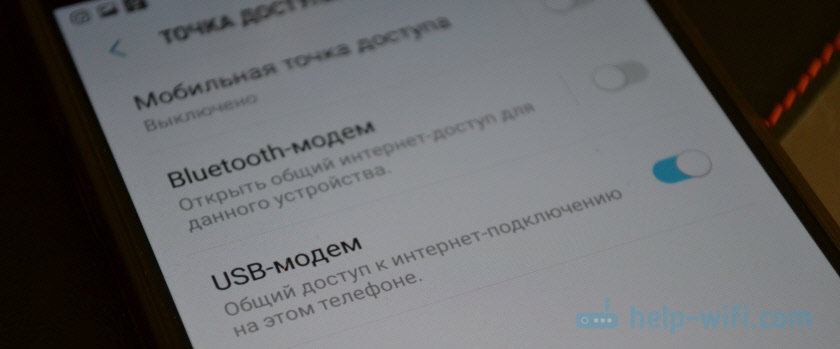
Когда. И ако го използвате като точка за достъп до Wi-Fi, тогава батерията седи много бързо и тя трябва да бъде свързана през цялото време за зареждане.
Между другото, смартфонът Android може да се използва и като Wi-Fi адаптер за компютър.
Проверих на Samsung Galaxy J5. Всичко е много просто. Няма нужда да инсталирате някои драйвери на компютъра, да създавате връзки и т.н. Д. Просто включете мобилните данни на телефона (Интернет през Edge, 3G, 4G), свържете се с USB към компютъра и активирайте режима "USB модем" в настройките.
Мисля, че тази функция работи абсолютно еднакво на всички телефони, които работят върху Android. Не мога да го проверя сега на телефони от Huawei, Xiaomi, Lenovo, Sony, LG и т.н. Д., Но ако има разлики в настройките и имената, тогава те не са критични.
Android смартфон в режим "USB модем"
Изобщо няма нужда да конфигурирате нищо на компютъра. Между другото, компютърът ми, на който проверих всичко, работи на Windows 10.
Моля, обърнете внимание, че в режим на модема компютърът, свързан към телефона, ще използва интернет връзката чрез мобилен оператор. Следователно, ако не сте неограничен мобилен интернет, тогава може би такса за свързване с интернет ще бъде таксувана от вашия акаунт. Препоръчвам да изясните условията на вашия тарифен план в подкрепа.По телефона включете мобилния си интернет (клетъчни данни).

След това свържете телефона към компютъра с помощта на USB кабел.

След това в настройките на телефона (някъде в „Връзката“-„Точка за достъп и модем“) включваме „USB модема“.
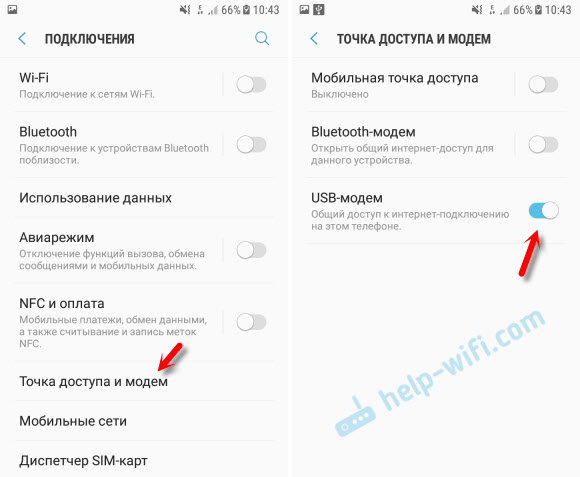
След няколко секунди достъпът до интернет ще се появи на компютъра чрез смартфон.
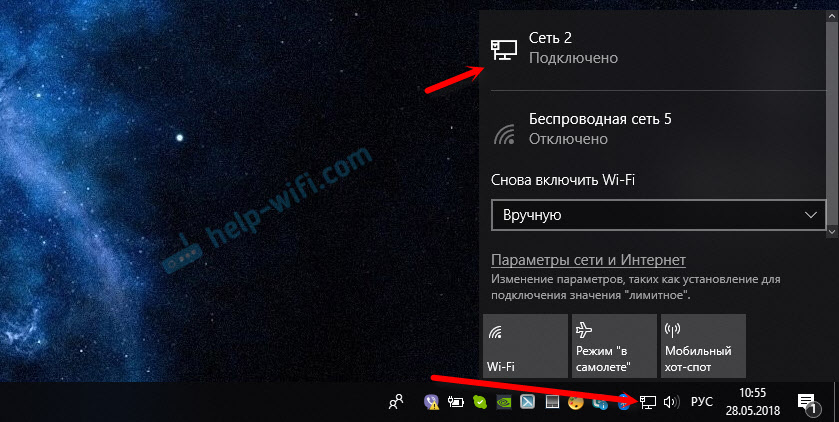
И ако отворите прозореца "Мрежови адаптери", тогава там можете да видите новата връзка "Ethernet".

Основното е, че достъпът до интернет се появи на компютъра. За да изключите, просто изключете режима "USB-Modem" в настройките на телефона.
Възможни проблеми при настройването на телефон като USB модем
Тъй като оборудването, операторите, настройките са различни, възможно е да възникнат някои проблеми. Нека да разгледаме най -популярните.
- Ако се появи интернет връзката, но интернет не работи, тогава трябва да се уверите, че мобилният интернет работи по телефона. Опитайте се да отворите по телефона през браузъра някакъв сайт. Може би имате някои ограничения от страна на оператора.
- Някои оператори забраняват разпространението на мобилен интернет, използвайки телефона като модем. И не само от USB, но и от Wi-Fi. Следователно, ако направите всичко правилно и интернет не работи точно, посочете поддръжката на доставчика за такова блокиране.
- На компютъра можете да опитате временно да деактивирате антивирус/защитна стена.
- Ако сайтовете (и програмите работят) не се отварят чрез такава връзка, тогава предпишете DNS ръчно. В свойствата на нова мрежова връзка, която се появи след настройване на Android Scrafton в ролята на модем.

- Ако имате друг компютър или лаптоп, опитайте се да конфигурирате върху него. Така че можем да разберем каква е причината за неизправностите.
Ако интернет разпространението изчезне след известно време
Случва се интернет да спре да работи след известно време. Причината е най -вероятно телефонът да спести електричество да бъде изключен от мобилен интернет. Необходимо е да му забрани да го направи.
Отидете в настройките, след това „Хранене и производителност“ - „Настройки за хранене“ - „Изключете мобилния интернет чрез ...„ поставете „никога“. Може би, в зависимост от производителя и версията на Android, тези настройки ще бъдат малко по -различни.
Ако на вашия телефон такава връзка е конфигурирана по друг начин или имате полезна информация по тази тема, след това споделете в коментарите (можете също да прикачите екранна снимка, за това, благодаря). Можете също да зададете въпрос там.
- « Скоростта на приемане на WiFi падна с честота 5 GHz. По телефона през маршрутизатора на Innbox E70 (Rostelecom)
- Защо рутерът не се свързва с интернет? »

